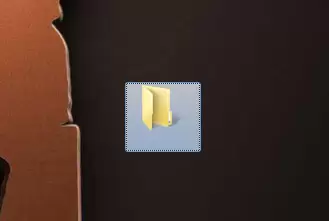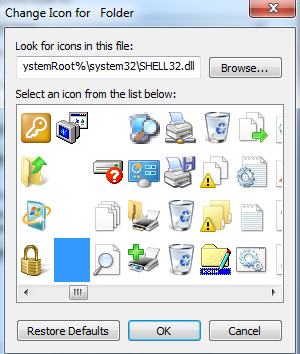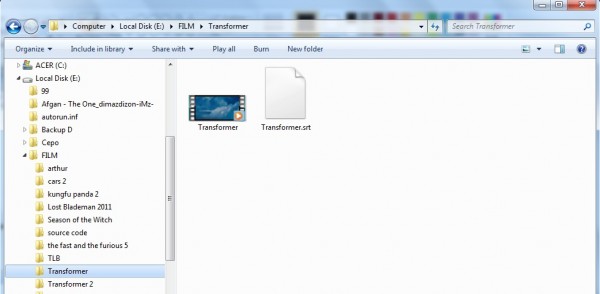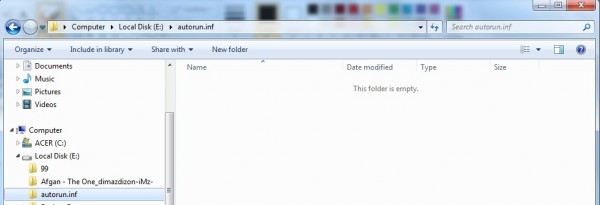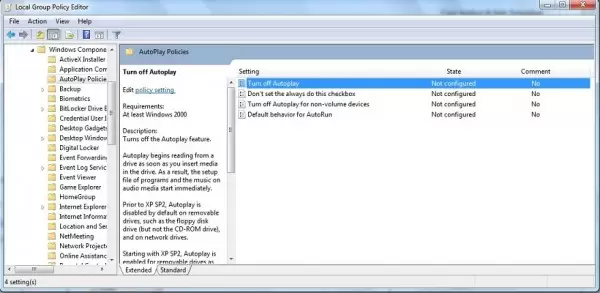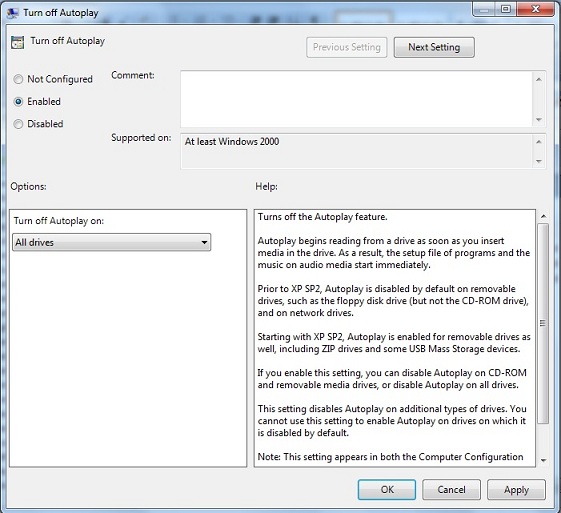1. Download Seluruh Foto di Album Facebook
Jika Anda ingin men-download dan menyimpan semua foto yang ada di album foto Facebook, Anda tidak perlu men-download nya satu per satu. Anda bisa mencoba website http://www.picknzip.com. Di website ini Anda dapat men-download album foto Anda sendiri serta men-download foto yang ada pada page yang di-like.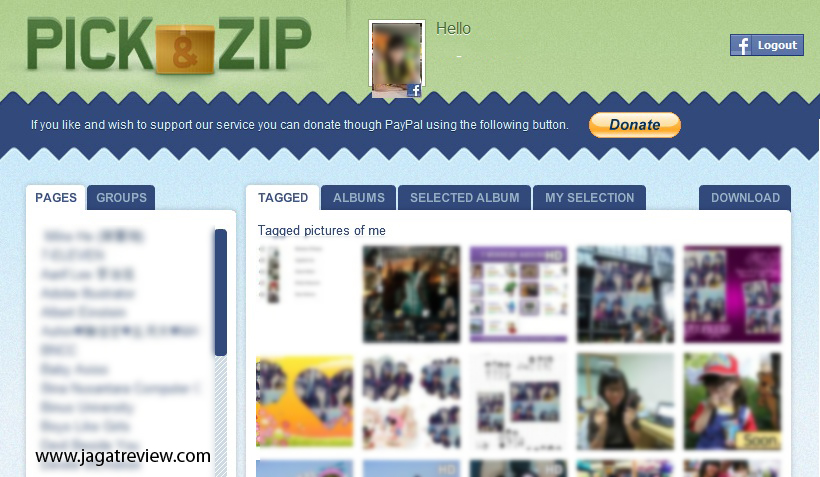
2. Update Status dari Satu Tempat
Jika Anda memiliki banyak account di berbagai website social media, seperti Facebook, Twitter, Plurk, LinkedIn, MySpace, dan lainnya, Anda hanya perlu update status di http://hellotxt.com/, maka status yang diketikkan tersebut akan otomatis terhubung pada semua media sosial yang telah didaftar sebelumnya.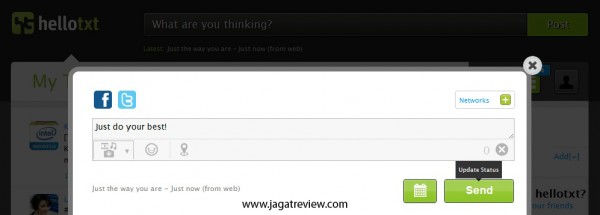
3. Melakukan Filter di Status
Jika status yang Anda pasang tidak ingin diketahui oleh satu atau beberapa orang, Anda bisa memblok orang tersebut. Di sebelah kanan bawah kotak status, pilihlah custom, lalu akan muncul kotak dialog seperti di bawah ini. Pilihlah nama orang yang ingin Anda blok sehingga tidak bisa membaca status tersebut.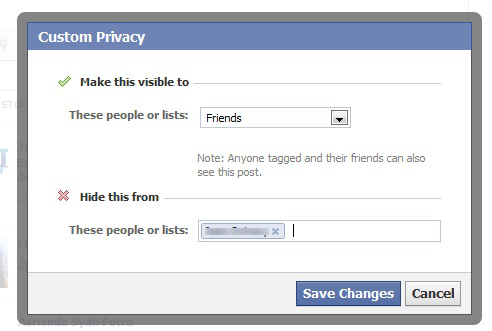
4. Menjadwalkan Update Status
Ingin mengupdate statusFacebook pada jam yang Anda inginkan secara otomatis? Anda bisa mencoba http://laterbro.com/, cukup dengan menulis sebuah status pada kotak dialog tersebut, lalu tentukan waktu kapan status tersebut akan dipublish. Maka status tersebut akan ter-publish secara otomatis.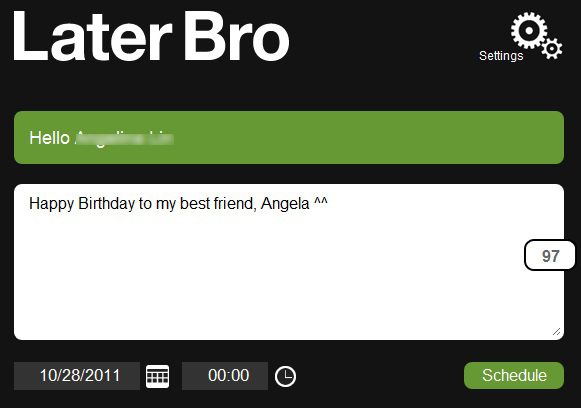
5. Mencari Status dengan Kata Kunci Tertentu
Mau mencari status Facebook yang mengandung kata kunci yang Anda inginkan? Anda bisa mencoba http://openbook.com. Misalnya Anda ingin mencari status Facebook yang mengandung kata “karaoke”, maka sejumlah list status yang mengandung kata karaoke, seperti yang telah Anda ketikkan akan muncul.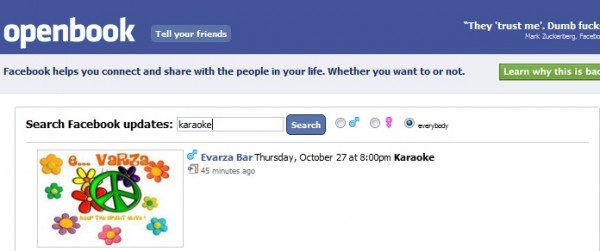
6. Menonaktifkan Account Facebook
Terlalu banyak account Facebook atau tidak ingin memakai Facebook lagi? Anda bisa menon-aktifkan account Facebook Anda pada bagian Account Settings, pilihlah opsi Security, lalu klik Deactive Your Account. Kemudian, pilihlah salah satu alasan mengapa account Facebook ingin dinon-aktifkan. Maka Facebook akan segera memprosesnya.
7. Mendownload Item yang Pernah di-Share
Anda juga bisa mendownload semua wall post, foto, video yang pernah Anda share serta nama teman Anda, dengan cara mengklik Account Settings yang terdapat pada sebelah kanan tampilan Facebook Anda. Pada bagian General, klik download a copy, maka akan muncul kotak dialog yang menanyakan kepastian download data yang pernah kita share tersebut.
Sumber